MAPGIS6.7属性表导出
MAPGIS67操作技巧汇总
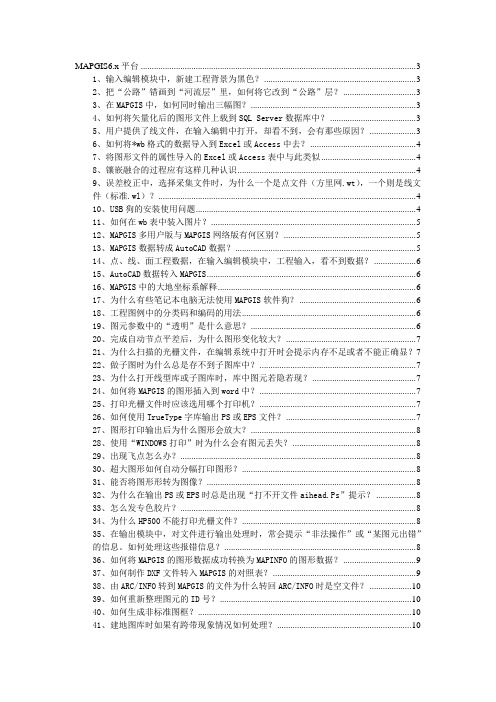
MAPGIS6.x平台 (3)1、输入编辑模块中,新建工程背景为黑色? (3)2、把“公路”错画到“河流层”里,如何将它改到“公路”层? (3)3、在MAPGIS中,如何同时输出三幅图? (3)4、如何将矢量化后的图形文件上载到SQL Server数据库中? (3)5、用户提供了线文件,在输入编辑中打开,却看不到,会有那些原因? (3)6、如何将*wb格式的数据导入到Excel或Access中去? (4)7、将图形文件的属性导入的Excel或Access表中与此类似 (4)8、镶嵌融合的过程应有这样几种认识 (4)9、误差校正中,选择采集文件时,为什么一个是点文件(方里网.wt),一个则是线文件(标准.wl)? (4)10、USB狗的安装使用问题 (4)11、如何在wb表中装入图片? (5)12、MAPGIS多用户版与MAPGIS网络版有何区别? (5)13、MAPGIS数据转成AutoCAD数据? (5)14、点、线、面工程数据,在输入编辑模块中,工程输入,看不到数据? (6)15、AutoCAD数据转入MAPGIS (6)16、MAPGIS中的大地坐标系解释 (6)17、为什么有些笔记本电脑无法使用MAPGIS软件狗? (6)18、工程图例中的分类码和编码的用法 (6)19、图元参数中的“透明”是什么意思? (6)20、完成自动节点平差后,为什么图形变化较大? (7)21、为什么扫描的光栅文件,在编辑系统中打开时会提示内存不足或者不能正确显?722、做子图时为什么总是存不到子图库中? (7)23、为什么打开线型库或子图库时,库中图元若隐若现? (7)24、如何将MAPGIS的图形插入到word中? (7)25、打印光栅文件时应该选用哪个打印机? (7)26、如何使用TrueType字库输出PS或EPS文件? (7)27、图形打印输出后为什么图形会放大? (8)28、使用“WINDOWS打印”时为什么会有图元丢失? (8)29、出现飞点怎么办? (8)30、超大图形如何自动分幅打印图形? (8)31、能否将图形形转为图像? (8)32、为什么在输出PS或EPS时总是出现“打不开文件aihead.Ps”提示? (8)33、怎么发专色胶片? (8)34、为什么HP500不能打印光栅文件? (8)35、在输出模块中,对文件进行输出处理时,常会提示“非法操作”或“某图元出错”的信息。
MAPGIS6.7技巧和使用方法

一、如何将mapgis的图形插到word、excel、PowerPoint中首先点取mapgis菜单“其他拷贝”,接着打开word,点取“粘贴”。
Mapgis数据就复制到word文档里。
二、空心字格式使用空心字时,字体采用相应字体编号的负数。
如:-3表示黑体空心字。
三、合并区1、可以在屏幕上开一个窗口,系统就会将窗口内的所有区合并,合并后区的图形参数及属性与左键弹起时所在的区相同。
2、也可以先用菜单中的选择区功能将要合并的区拾取到,然后再使用合并区功能实现。
3、还可以先用光标单击一个区,然后按住CTRL键,在用光标单击相邻的区即可。
四、翻转图形在Mapgis中的其它下面整图变换中比例参数的X比例中输入法-1或Y 比例中输入-1l 后确定。
五、CAD转化为MAPGIS1.将CAD文件另存为2004/2000 DXF格式。
2.在MAPGIS主程序中选择“文件转换”。
3.输入中选择转入DXF文件,确定并复位4.保存点线文件(面无法转化)六、MAPGIS转化为CAD1.在MAPGIS主程序中选择“文件转换"。
2.分别装入点线文件,复位并全选。
3.输出中选择“部分图形方式输入DXF”全选并确定。
4.打开保存的DXF文件,用CAD复位显示图形,并改字体样式。
5.保存成CAD格式。
七、如何把JPG格式的转成MSI 格式图象处理………图象分析模块。
在里面点:文件……数据输入……转换数据类型(选JPG)………添加文件………转换转换后的格式为mapgis的msi影像文件!转换为MSI文件格式后再在输入编辑里,导入后矢量化。
八、在电脑里如何做剖面图,不用手画,而且精度更高l1、先把MAPGIS图生成JPG格式,在PHOTOSHOP中图像一图像太小一文挡大小中输入经过变化后的宽度和高度数字(根据剖面图的比例和JPG图的比例关系得出);然后按需要裁剪,以减少图形的所占内存;2、裁剪后旋转使剖面线处于水平位置;3、在MAPGIS中插入裁剪旋转后光栅文件,新建线和点文件,以剖面线为水平的X轴,而垂直X轴的线为Y轴,以剖面线起点的位置为坐标原点,以剖面线起点的高程为起始Y 轴刻度,在X和Y轴上标上相对应比例尺的刻度。
MapGIS属性数据批量导出到Excel
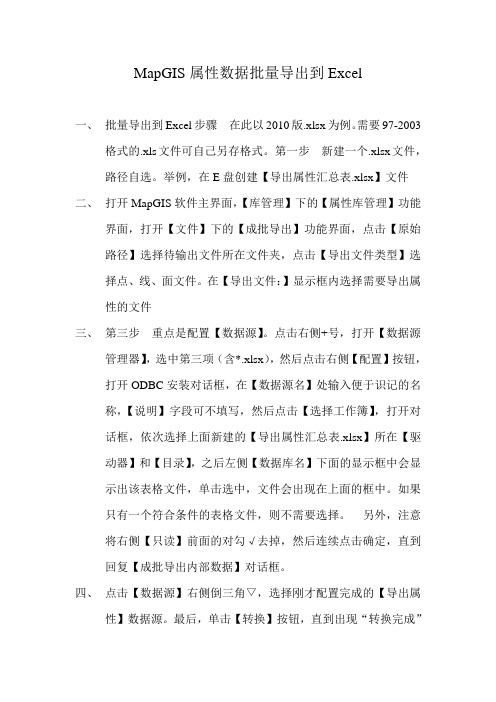
MapGIS属性数据批量导出到Excel
一、批量导出到Excel步骤在此以2010版.xlsx为例。
需要97-2003
格式的.xls文件可自己另存格式。
第一步新建一个.xlsx文件,路径自选。
举例,在E盘创建【导出属性汇总表.xlsx】文件二、打开MapGIS软件主界面,【库管理】下的【属性库管理】功能
界面,打开【文件】下的【成批导出】功能界面,点击【原始
路径】选择待输出文件所在文件夹,点击【导出文件类型】选
择点、线、面文件。
在【导出文件:】显示框内选择需要导出属
性的文件
三、第三步重点是配置【数据源】。
点击右侧+号,打开【数据源
管理器】,选中第三项(含*.xlsx),然后点击右侧【配置】按钮,打开ODBC安装对话框,在【数据源名】处输入便于识记的名
称,【说明】字段可不填写,然后点击【选择工作簿】,打开对
话框,依次选择上面新建的【导出属性汇总表.xlsx】所在【驱
动器】和【目录】,之后左侧【数据库名】下面的显示框中会显
示出该表格文件,单击选中,文件会出现在上面的框中。
如果
只有一个符合条件的表格文件,则不需要选择。
另外,注意
将右侧【只读】前面的对勾√去掉,然后连续点击确定,直到
回复【成批导出内部数据】对话框。
四、点击【数据源】右侧倒三角▽,选择刚才配置完成的【导出属
性】数据源。
最后,单击【转换】按钮,直到出现“转换完成”
提示。
此时,打开Excel表格文件【导出属性汇总表.xlsx】,下面会显示完成输出的属性子表。
mapgis属性导出的惊天秘密

解决这种mapgis属性不能导出的办法是也要分两种,一是改变字段类型或者删除该字段,这样两种方法均可实现mapgis属性导出,二了
MapGIS数据的图形输出word精品文档5页
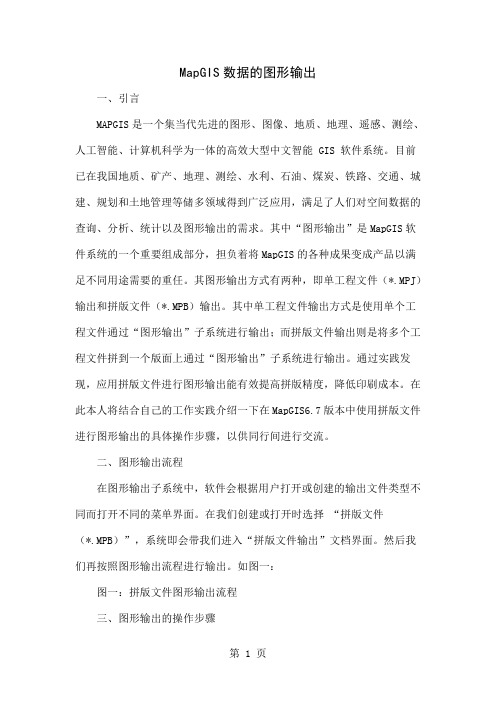
MapGIS数据的图形输出一、引言MAPGIS是一个集当代先进的图形、图像、地质、地理、遥感、测绘、人工智能、计算机科学为一体的高效大型中文智能 GIS 软件系统。
目前已在我国地质、矿产、地理、测绘、水利、石油、煤炭、铁路、交通、城建、规划和土地管理等储多领域得到广泛应用,满足了人们对空间数据的查询、分析、统计以及图形输出的需求。
其中“图形输出”是MapGIS软件系统的一个重要组成部分,担负着将MapGIS的各种成果变成产品以满足不同用途需要的重任。
其图形输出方式有两种,即单工程文件(*.MPJ)输出和拼版文件(*.MPB)输出。
其中单工程文件输出方式是使用单个工程文件通过“图形输出”子系统进行输出;而拼版文件输出则是将多个工程文件拼到一个版面上通过“图形输出”子系统进行输出。
通过实践发现,应用拼版文件进行图形输出能有效提高拼版精度,降低印刷成本。
在此本人将结合自己的工作实践介绍一下在MapGIS6.7版本中使用拼版文件进行图形输出的具体操作步骤,以供同行间进行交流。
二、图形输出流程在图形输出子系统中,软件会根据用户打开或创建的输出文件类型不同而打开不同的菜单界面。
在我们创建或打开时选择“拼版文件(*.MPB)”,系统即会带我们进入“拼版文件输出”文档界面。
然后我们再按照图形输出流程进行输出。
如图一:图一:拼版文件图形输出流程三、图形输出的操作步骤当我们在进行图形输出时常常会遇到图形较小而纸张偏大的问题,在这种情况下如若采用单工程文件输出势必造成原材料的巨大浪费。
为了能够更集约地利用纸张,避免不必要的浪费。
下面就来介绍一下利用拼版文件进行图形输出的具体操作步骤:1、启动图形输出子系统启动MapGIS主菜单,点击“图形处理”下方的“输出”,以启动“图形输出子系统”。
或在MapGIS主菜单下找到可执行文件“mapout60.exe”进行双击,同样也可以启动“图形输出子系统”。
2、新建拼版文件进入MapGIS“图形输出子系统”,在其“文件”的下拉菜单下单击“创建”,系统会弹出一个“选择创建文件”的对话框,此时我们点击“拼版文件”并单击“确定”按扭。
Mapgis里面excel表格的输入与导出步骤和MapGIS做剖面

Mapgis里面excel表格的输入与导出步骤和MapGIS做剖面一、输入1. mapgis主界面→使用服务→报表编辑;2.文件/新建报表文件构造表格/初始表格,构造表格/构造固定表宽,在此可以设置表格的列宽;3.点击菜单中的,拖出表格;拖出自己需要的列数、行数(拖出表格的时候,左下角可以显示x、y=多少);4.建索引/编辑区块,在已构造好的表格左上方第一个单元格单击鼠标左键拖动到右下角最后一个表格内,左键确认;5.复制ECXEL里的表格数据,建索引/粘贴剪贴内容,然后根据实际情况进行调整;文件/生成MAPGIS数据,将表格转成点,线文件就可以了。
二、输出1.首先建一个Excel表,命名为“属性导出“1.xls”;2.库管理→属性库管理→文件→导出;3.系统弹出“导出内数据”对话框,单击“打开”按钮,打开工程文件“中心城区.MPj”中的“DLTB.WP”文件。
4.配置数据源:单击“数据源”右边的“+”按钮,系统弹出“ODBC数据源管理器”对话框。
5.单击“添加”按钮。
创建新数据源。
6.选择“Driver do Microsoft Excel(*xls)”项,单击“完成”按钮;7. 系统弹出“数据源安装”窗口,数据源名为:111。
单击“选择工作簿”按钮。
找到先前新建的Excel表“1.xls”,并将窗口右边的“只读”属性去掉,单击“确定”按钮。
依次单击“确定”按钮,数据源配置完毕,返回“导出内数据”对话框,在数据源右边的下拉条中,可以看到上一步配置的数据源“111”,选中该数据源。
8. 将导出的表命名为“导出数据”,这时“导出”按钮被激活,单击“导出”按钮,系统提示“导出成功”,数据导出完毕。
1. 首先打开一张等值线图2 对等值线进行编辑结构属性,赋予它一个高程的属性3.。
在矢量化中选中高程自动赋值,利用高程自动赋值赋予等值线属性。
4 所以等值线都赋值以后,保存线文件,打开空间分析中的DTM分析。
MAPGIS67操作技巧汇总

MAPGIS67操作技巧汇总MAPGIS6x平台31、输入编辑模块中,新建工程背景为黑色?32、把“公路”错画到“河流层”里,如何将它改到“公路”层?33、在MAPGIS中,如何同时输出三幅图?34、如何将矢量化后的图形文件上载到SQL Server数据库中?35、用户提供了线文件,在输入编辑中打开,却看不到,会有那些原因?36、如何将*wb格式的数据导入到Excel或Access中去?47、将图形文件的属性导入的Excel或Access表中与此类似48、镶嵌融合的过程应有这样几种认识49、误差校正中,选择采集文件时,为什么一个是点文件(方里网wt),一个则是线文件(标准wl)?410、USB狗的安装使用问题411、如何在wb表中装入图片?512、MAPGIS多用户版与MAPGIS网络版有何区别?513、MAPGIS数据转成AutoCAD数据?514、点、线、面工程数据,在输入编辑模块中,工程输入,看不到数据?615、AutoCAD数据转入MAPGIS616、MAPGIS中的大地坐标系解释617、为什么有些笔记本电脑无法使用MAPGIS软件狗?618、工程图例中的分类码和编码的用法619、图元参数中的“透明”是什么意思?620、完成自动节点平差后,为什么图形变化较大?721、为什么扫描的光栅文件,在编辑系统中打开时会提示内存不足或者不能正确显?722、做子图时为什么总是存不到子图库中?723、为什么打开线型库或子图库时,库中图元若隐若现?724、如何将MAPGIS的图形插入到word中?725、打印光栅文件时应该选用哪个打印机?726、如何使用TrueType字库输出PS或EPS文件?727、图形打印输出后为什么图形会放大?828、使用“WINDOWS打印”时为什么会有图元丢失?829、出现飞点怎么办?830、超大图形如何自动分幅打印图形?831、能否将图形形转为图像?832、为什么在输出PS或EPS时总是出现“打不开文件aiheadPs”提示?833、怎么发专色胶片?834、为什么HP500不能打印光栅文件?835、在输出模块中,对文件进行输出处理时,常会提示“非法操作”或“某图元出错”的信息。
第七章 MAPGIS数据输出

教学难点
MAPGIS文件转换方法
GIS常用软件应用 第5页 地理信息系统专业
7.1 MAPGIS图形输出
7.1.1 拼版设计
1.创建工程详见演示
2.添加项目详见演示 3.插入项目详见演示 4.删除项目详见演示 5.修改项目详见演示 6.输出编辑详见演示
GIS常用软件应用 第6页 地理信息系统专业
装入光栅文件打印光栅文件打印机绘图仪输出制板印刷显示或打印喷墨绘图仪输出gis常用软件应用地理信息系统专业721数据接口一输入1mapgis明码格式文件arcinf数据输入接口4mapinfo数据输入接口5sdtf格式数据输入接口gis常用软件应用地理信息系统专业第10页1mapgis明码数据输出2autocad数据输出接口3arcinfo数据输出接口gis常用软件应用地理信息系统专业第11页三维数据转换的操作用鼠标选中主菜单下的转换功能项然后选中三维数据转换功能当弹出一对话框时选择工作区中需转换的mapgis的三维明码数据文件
对话框时,选择工作区中需转换的MAPGIS的
三维明码数据文件(*.dat),接下来系统又弹
出一文件对话框,输入转换后的二进制格式
文件名(*.3bn)后,系统自动进行转换操作,
生成三维数据的二进制格式文件。
GIS常用软件应用 第11页 地理信息系统专业
小结
7.1 MAPGIS图形输出 7.2 MAPGIS文件转换 通过本章的学习,要求大家了解MAPGIS输 出系统与文件转换系统,熟悉MAPGIS的输出 方式和输出流程,掌握MAPGIS的输出方法; 熟悉MAPGIS数据输入与输出接口,掌握 AUTOCAD、ARCINFO、MAPGIS明码数据的转换
握AUTOCAD、ARCINFO、MAPGIS明码数据的 转换方法。
教你把mapgis属性转excel图文教程[宝典]
![教你把mapgis属性转excel图文教程[宝典]](https://img.taocdn.com/s3/m/f4a1ebd9a0c7aa00b52acfc789eb172ded6399a4.png)
教你把mapgis属性转excel图文教程
首先在硬盘上新建一excel工作表(如:E:\cz.xls)
打开”属性库管理”点命令”文件”—“导出”弹出如下窗口
点”+”弹出如下窗口
点”添加”添加数据源如下窗口
选择excel驱动点击完成
点击”选择工作薄”
选择新建的cz..xls并去掉”只读”点”确定”---”确定”返回到前面窗口
任意起一数据源名称”ddd”确定
从”数据源”下拉选项中选择”ddd”数据源打开要转换的文件,输入导出后的文件名”输出”点击导出即可.
注意:mapgis文件中的字段名不能有空格,否则导不出。
打开cz.xls文件可检查转换结果。
mapgis 输出属性表时碰到的问题
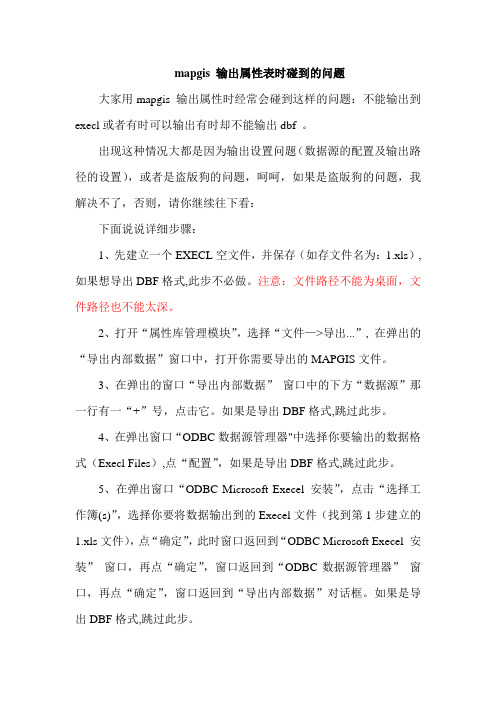
mapgis 输出属性表时碰到的问题大家用mapgis 输出属性时经常会碰到这样的问题:不能输出到execl或者有时可以输出有时却不能输出dbf 。
出现这种情况大都是因为输出设置问题(数据源的配置及输出路径的设置),或者是盗版狗的问题,呵呵,如果是盗版狗的问题,我解决不了,否则,请你继续往下看:下面说说详细步骤:1、先建立一个EXECL空文件,并保存(如存文件名为:1.xls),如果想导出DBF格式,此步不必做。
注意:文件路径不能为桌面,文件路径也不能太深。
2、打开“属性库管理模块”,选择“文件—>导出...”, 在弹出的“导出内部数据”窗口中,打开你需要导出的MAPGIS文件。
3、在弹出的窗口“导出内部数据”窗口中的下方“数据源”那一行有一“+”号,点击它。
如果是导出DBF格式,跳过此步。
4、在弹出窗口“ODBC数据源管理器"中选择你要输出的数据格式(Execl Files),点“配置”,如果是导出DBF格式,跳过此步。
5、在弹出窗口“ODBC Microsoft Execel 安装”,点击“选择工作簿(s)”,选择你要将数据输出到的Execel文件(找到第1步建立的1.xls文件),点“确定”,此时窗口返回到“ODBC Microsoft Execel 安装”窗口,再点“确定”,窗口返回到“ODBC数据源管理器”窗口,再点“确定”,窗口返回到“导出内部数据”对话框。
如果是导出DBF格式,跳过此步。
6、在“导出内部数据”窗口中,数据源选择“EXECEL FILES”,在表格名称那里填入表格名称,如输入2,这时“导出”按钮激活,点击它就可以将属性数据导出到第1步选择的Execel文件(1.xls)中了。
如果是导出DBF格式, 在窗口中点“表格名称”,此时会弹出“换名存文件”窗口,选择文件路径(注意:文件路径不能为桌面,文件路径也不能太深),输入DBF文件名,然后点“保存”,再回到“导出内部数据”窗口,点“导出”就OK了。
MAPGIS6.7操作教程总结

多图幅拼接(地图库管理)
成果应用(空间分析或应用到专业系统)
制图基础——投影变换(1)
1. 地图:它是依据一定的数学法则(地图投影)并使用符 号、注记来描述,最后经过制图综合缩绘在平面上的图。
2. 地图分类:常用的地图分类方法——按内容,按用途, 按比例等。 按标准分幅图形状则可分为:矩形图和梯形图。
输入编辑系统环境 • 工作目录 :用户数据存储目录 • 矢量字库目录:系统字库存储目录
• 系统库目录:系统子图、线型、图案存储目录
• 系统临时目录:系统临时文件存储目录
输入编辑的界面风格与操作特点
• 界面风格:分左右两部分窗口。
• 窗口与菜单的联系。 • 操作特点:鼠标左右键夹杂使用。
单文件矢量化和线编辑、点编辑
误差校正
• 全自动误差校正 • 交互式误差校正(略)
误差校正
• 误差的来源:在矢量化的过程中,由于操作误差,数字
化设备精度、图纸变形等因素,使输入后的图形与实际图 形所在的位置往往有偏差;有些图元,由于位置发生偏移, 虽经编辑,很难达到实际要求的精度,说明图形经扫描输 入或数字化输入后,存在着变形或畸变,须经过误差校正, 清除输入图形的变形,才能使之满足实际要求分类;
3. 矩形图和梯形图理论图框的生成。
影像校正
1、文件格式转换 2、标准分幅的影像校正 3、非标准分幅的影像校正
文件转换
• 单击“文件”菜单下的“数据输入”或“数 据输出”,系统弹出“数据转换”对话框:
文件转换
• 第一步:选择“数据转 换类型”,这里选择 “TIFF文件”,如右图;
• 第二步:单击“添加文 件”,在弹出的对话框 中选择要转换的文件, 单击“打开”按钮,装 入代转换的栅格文件;
mapgis使用技巧汇总20140920

mapgis使用技巧汇总20140920一、MapGIS中点位置坐标批量导出在实际工作中,我们经常需要在某一面图面上同时读出多点的位置坐标至表格中,如果一个一个的读出并填制成表,则工作量是十分大。
那么有没有快速的方法呢?答案是肯定的,而且不只一种方法可实现。
在这里列出了其中的三种方法:第一种:基本原理是利用MAPGIS67中的“文件转换”模块实现的。
具体操作是:(1)打开MAPGIS67中的“文件转换”,装入点文件(是否赋属性不影响),然后在“输出”菜单下,选择“输出MAPGIS明码格式”单击(注意:在选择“输出MAPGIS明码文件”之前,最好进行一下“重设省缺ID”),保存为“*.wat”格式文件。
(2)用记事本打开“*.wat”格式文件,选中从出现坐标的第一行开始至结尾的所有数据,复制粘贴至WORD文档中,然后利用WORD进行文本转为表格,将表格复制到EXCEL。
第二种:(1)进入投影变换模块,使用“工具”菜单下“点位置转为属性”,对点文件的属性结构进行编辑,增加x坐标字段和y坐标字段,当然这两个字段的的数据类型要选为双精度型或浮点型,设置坐标的小数位数后,在工具菜单中选择点位置转为属性,选择图形坐标的x、y所对应的字段,转换即可。
(2)打开已转为属性的点文件,使用“工具”菜单下“属性生成文本文件”进行文本转换即可,然后利用WORD进行文本转为表格,将表格复制到EXCEL。
(1、【MAPGIS投影变换】-【工具】-【点位置转为属性】- 2、--“选文件”-“图元文件”(你要提坐标的文件)- 3、---属性结构(建立“字段名称” X -“字段类型” 浮点型-“字段长度”-12 -“小数点位数”-6 同样建立“字段名称” Y -“字段类型” 浮点型-“字段长度”-12 -“小数点位数”-6 -【ok】- 4、--“转换”-“保存”-确定5、【工具】-【属性生成文本文件】6、“文件”-“图元文件”(你要提坐标的文件)-“生成文件”(你要存放坐标的文件zuobiao.txt)-“转换” -“确定” 7、包含坐标的文件就存到了zuobiao.txt中)二、键盘输入点坐标1、打开要输入的文件;2、打开线编辑→输入线→键盘输入线→依次输入各点坐标(X,Y);注意:(1)要形成闭合线必须将第一个点输入两次,例如,1→2→3→4→5→6→1,既形成闭合六边形;(2)采集的点坐标为比例尺1:1000的坐标值,在输入图件中要按比例尺进行缩放。
Mapgis中布置工程点并导出点坐标
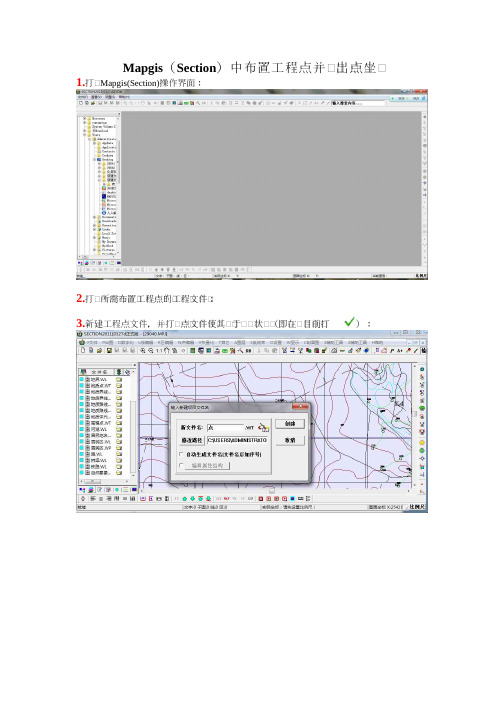
打 开前 开目 开开在 开即 开� 开开状 开开开于 开开其 开使 开件 开文 开点 开开打并�件文点程工建新.3 � 开件 开文 开程 开工 开的 开点 开程 开工 开置 开布 开需 开所 开开打.2
导坐 导点 导出 导导 并 点 程 工 置 布 中 �noitceS �sigpaM
�面界作操)noitceS(sigpaM开打.1
点 开程 开工 开个 开整 开� 开理 开开做再中 lecxE
� 开束 开开此 开到 开作 开工 开出 开开开坐及置布 到 开制 开开以 开可 开� 开开坐 开的 开数 开小 开开开开坐的来出倒.9
�
� 开据 开数 开开坐 开存 开保 开� 开点 开的 开开坐 开出 开开要 开有 开所 开中 开开后然 �性 开属 开 开开 � 开 点 开开 坐 开开 能 开 功 → 出 出开入开→具工助开 1 � 开开坐 开点 开出 开 开始 开开以可后然.8
�”定确“点后数参 开改 开� 开� 开距 开开行 开整 开开要 开需 开据 开根 开再 开离 开距 开开开出 开算 开尺 开例 开比 开据 开根 开开用�米毫 01 中 开开是的 表代”01 “故 开� 开米 开毫 开开位 开开开默中 sigpam � 开框 开开开下 开以 开开出 开元 开开点的建新前之开开 开 左后 点 ”然 制开� 列开度角“→ 制 ” 开开 列 开开度角“→ ”具工助开 1“�置布量批的点程工.5
开� 开元 开 开点 开的 开点 开程 开工 开表 开代 开入 开 后”元 然开点入开“开开中”开开点 N“在.4
� 开� 开尺 开例 开比 开的 开开底 开开尺 开例 开比 开� 开尺 开例 开比 开开开角 开下 开右 开在 开后 开然 开� 开成 开完 开开已此到置布点.7
mapgis教程-输出
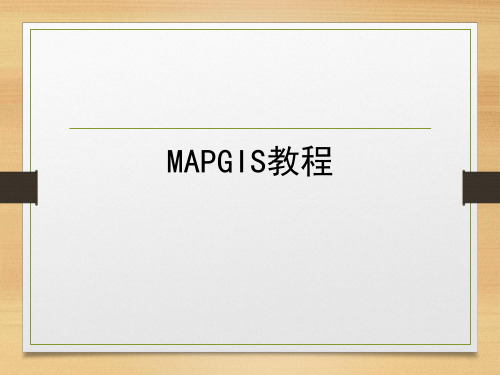
光栅输出
• 第二步:单击
“光栅输出” 菜单下“光栅 化处理”命令, 如左图,系统 弹出参数设置 对话框,确认 无误后单击 “OK”按钮,则 系统开始对数 据进行光栅化 处理,如右图;
光栅输出
• 第三步:单击“光栅输出”菜单下“打印光栅文件”
命令,如左图,找到上一步处理后得到的光栅文件, 如右图,然后单击“打开”按钮;
光栅输出
• 系统弹出“输出设备设置”
对出设备对应的驱动 程序;
• 单击“使用打印机”右边的
下拉条,选择您的输出设备 型号;
• 其它参数默认,不要改动; • 单击“确定”按钮,系统开
始自动打印;
输 出
• 单击“文件”菜单下“打开”命令,如左图,打
开待打印的工程文件;
• 单击“文件”菜单下“编辑工程文件”命令,如
右,设置打印文件的版面;
输 出
• 系统弹出“工程文件管理器”对话框,如下图; • 单击“工程输出编辑”命令;
输 出
• 系统弹出“工程输出编辑”对话框,如下图; • 单击窗口右上角“版面定义”旁的下拉条,可以选
择打印幅面类型,这里选择“A4幅面”,单击“按 纸张大小设置”按钮,则系统会根据幅面要求,自 动的对图形缩放,其它参数默认设置;
输 出
• 依次单击“确定”按钮,工程文件的版面设置结果如右图
所示;
版面设置前
版面设置后
光栅输出
• 第一步:单击“光栅输出”菜单下“设置光栅化参数”命
令,如左图,系统弹出参数设置对话框,如右图,然后单 击“OK”按钮,注意输出分辨率一定要和您的绘图仪的输出 分辨率一致,其它参数默认设置;
MAPGIS教程
输 出
• 两种输出版面:①、工程文件 ② 、拼版文件 • 三种输出方法:①、Windows输出 ②、光栅输出
第022篇:ArcGIS中将属性表直接导出为Excel的方法
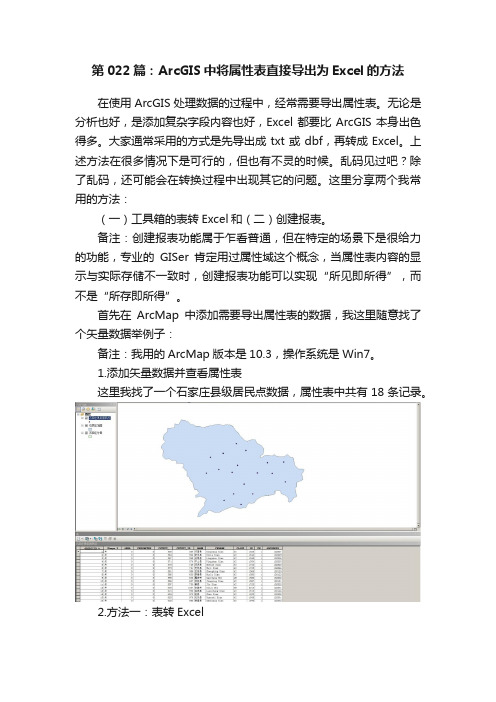
第022篇:ArcGIS中将属性表直接导出为Excel的方法在使用ArcGIS处理数据的过程中,经常需要导出属性表。
无论是分析也好,是添加复杂字段内容也好,Excel都要比ArcGIS本身出色得多。
大家通常采用的方式是先导出成txt或dbf,再转成Excel。
上述方法在很多情况下是可行的,但也有不灵的时候。
乱码见过吧?除了乱码,还可能会在转换过程中出现其它的问题。
这里分享两个我常用的方法:(一)工具箱的表转Excel和(二)创建报表。
备注:创建报表功能属于乍看普通,但在特定的场景下是很给力的功能,专业的GISer肯定用过属性域这个概念,当属性表内容的显示与实际存储不一致时,创建报表功能可以实现“所见即所得”,而不是“所存即所得”。
首先在ArcMap中添加需要导出属性表的数据,我这里随意找了个矢量数据举例子:备注:我用的ArcMap版本是10.3,操作系统是Win7。
1.添加矢量数据并查看属性表这里我找了一个石家庄县级居民点数据,属性表中共有18条记录。
2.方法一:表转Excel通过上面的截图可以看出,表转Excel没什么高级设置。
要是用户有更丰富的需求,比如给所有字段排序、按某字段升/降序或设置分组等导出设置,就用下面这个创建报表功能更为合适。
3.方法二:创建报表属性表面板中左上角选项卡——表选项——倒数第三个“报表”——创建报表或者:ArcMap菜单栏——视图——报表——创建报表打开创建报表的设置面板,这里显示了该数据的所有字段,我在这里选了部分字段到报表中。
下一步,可选是否要添加任何分组级别,常规操作下是不需要的,有兴趣的小伙伴可以任选一个字段试一试它的效果。
下一步,是否排序,这里跳过下一步,布局,按默认设置下一步下一步,样式,按默认设置下一步下一步,报表标题,按默认,点完成然后就到了报表预览窗口如果报表的样式不符合我们的要求还可以再编辑:在该预览窗口左上角,点击“编辑”,进入到报表编辑页面,我们可以调整各项设置直到满足我们的需要(不过不建议在这里调,还不如导出到Excel里调起来顺手)。
- 1、下载文档前请自行甄别文档内容的完整性,平台不提供额外的编辑、内容补充、找答案等附加服务。
- 2、"仅部分预览"的文档,不可在线预览部分如存在完整性等问题,可反馈申请退款(可完整预览的文档不适用该条件!)。
- 3、如文档侵犯您的权益,请联系客服反馈,我们会尽快为您处理(人工客服工作时间:9:00-18:30)。
MAPGIS6.7属性表导出
软件:MAPGIS6.7
方法1
(1)在mapgis中【库管理】找到【属性库管理】,打开mapgis属性管理子系统,点击【文件】选择导出。
(注意:此时不能直接打开文件否则无法进行导出属性表)。
图1
(2)选择“+”添加Driver do Miscrosoft dbase(*.dbf),并设置相应的参数。
将驱动名字命名为“shuxingbiao”,其他默认即可。
再设置一些存放路径如
图2
图3
图 4
图5
图6
方法2
(1)在mapgis中【库管理】找到【属性库管理】,打开mapgis属性管理子系统,点击【文件】,选择需要导出的文件进行【装入】,在菜单栏中找到【属性】,点击【输出属性】选择添加Driver do Miscrosoft dbase(*.dbf),并设置相应的参数。
(这里只要把驱动添加进去即可使用该工具)
图7。
